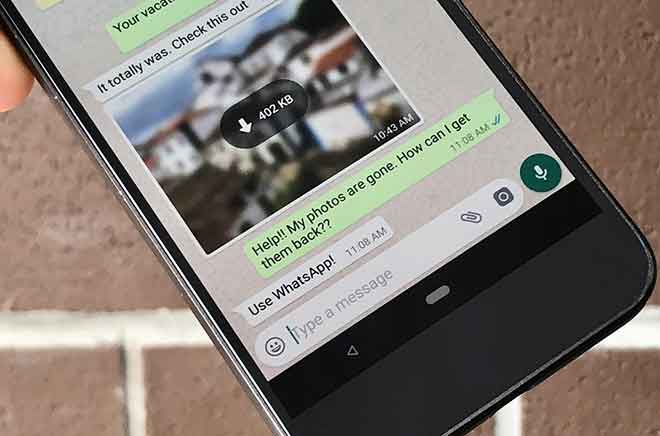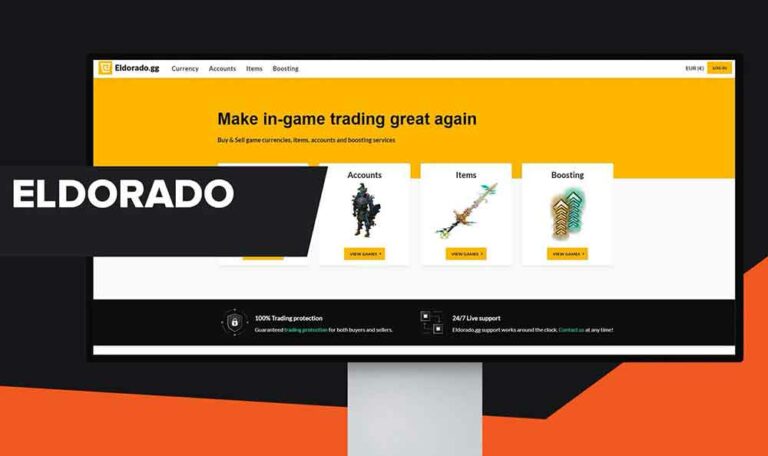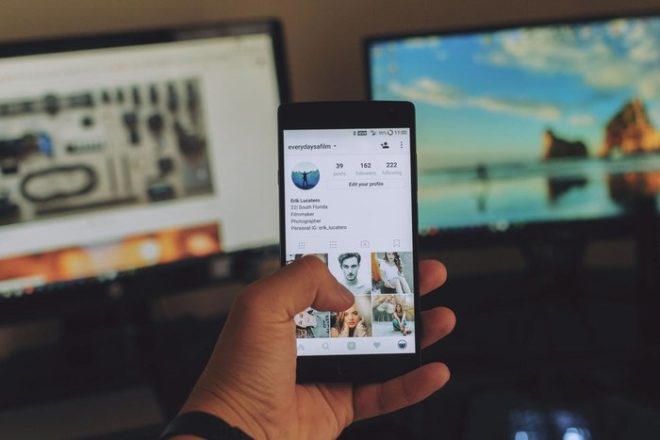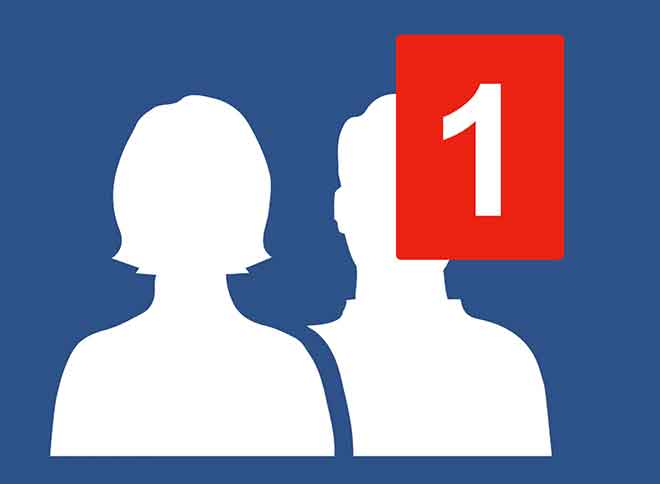Видеозвонки с WhatsApp: идеальное решение для виртуальных соединений
Узнайте, как совершать видеозвонки с помощью WhatsApp и общаться с друзьями и семьей по всему миру с помощью этого популярного приложения для обмена мгновенными сообщениями. В последнее время концепция дистанционного обучения и умной работы привлекла большое внимание. Хотя компании и университеты, похоже, предпочитают конкретное программное обеспечение (в частности, Microsoft Teams), вам может быть полезно узнать, как максимально эффективно использовать службы обмена сообщениями и видеозвонков, которые вы уже используете. Приложение, которое вы наверняка уже установили на свой смартфон, — это WhatsApp, и с некоторых пор оно представило функцию, которая позволяет вам совершать видеозвонки с нашими контактами. Однако в настоящее время эта функция доступна только в мобильных приложениях (Android и iOS), поскольку WhatsApp Web еще не поддерживает эту реализацию.
Но сегодня я покажу вам способ обойти это ограничение и совершать видеозвонки с помощью WhatsApp прямо с вашего ПК или Mac. Использование эмулятора Android! Итак, вам может быть интересно: что такое эмулятор Android? В двух словах, это программное обеспечение, которое позволяет вам имитировать Android-устройство на вашем компьютере. Это позволяет вам запускать приложения Android, как если бы вы запускали их на смартфоне или планшете. Восстановление резервной копии WhatsApp: полное руководство по восстановлению данных
Видеозвонки с помощью WhatsApp Web с использованием эмулятора Android
Если вы являетесь пользователем Mac или ПК и хотите совершать видеозвонки в WhatsApp, вы, вероятно, поняли, что вам необходимо пройти установку программного обеспечения, способного эмулировать Android. Но не бойтесь, у меня есть идеальное решение для вас! Встречайте BlueStacks, одну из самых популярных и надежных программ для эмуляции Android.
С помощью BlueStacks вы можете имитировать операционную систему Google и пользоваться всеми функциями реального Android-устройства прямо на экране своего компьютера. Только представьте себе удобство возможности совершать видеозвонки в WhatsApp Web, где бы вы ни находились, без необходимости иметь дело с ограничениями мобильных устройств.
Но как именно это работает? После установки BlueStacks на свой компьютер у вас будет полный доступ к Android Play Store, где вы сможете загрузить и использовать приложение WhatsApp, как если бы вы были на своем смартфоне. У вас будет тот же знакомый интерфейс, и вы сможете общаться со своими друзьями и семьей с помощью видеозвонков, как на своем телефоне.
BlueStacks также предлагает вам возможность настроить параметры эмуляции в соответствии с вашими предпочтениями. Вы можете настроить разрешение экрана, назначить элементы управления клавиатурой и мышью, чтобы упростить навигацию и использование приложения. Проще говоря, вы будете иметь полный контроль над своими видеозвонками в WhatsApp. Прелесть использования BlueStacks в том, что вы не будете ограничены только одним устройством. Вы сможете получить доступ к своей учетной записи WhatsApp на нескольких компьютерах и легко синхронизировать свои чаты и контакты. Таким образом, вы всегда будете на связи со своими близкими, даже если у вас нет телефона под рукой.
Итак, если вы готовы к безграничным возможностям видеозвонков в WhatsApp, не стесняйтесь попробовать BlueStacks. Освободите свое общение и оцените удобство видеозвонков с помощью WhatsApp Web из любого места и с любого устройства. Больше не нужно беспокоиться о том, что вы пропустите важные моменты общения с людьми, которые вам дороги больше всего. WhatsApp для ПК: полное руководство и бесплатная загрузка
Как сделать видеозвонок из WhatsApp Web на ПК
Если вы ищете способ совершать видеозвонки в WhatsApp с помощью компьютера, вы попали по адресу! В этой статье я шаг за шагом проведу вас через процесс загрузки, установки и настройки BlueStacks, эмулятора Android, который позволит вам использовать WhatsApp прямо на вашем ПК. Для начала вам необходимо скачать BlueStacks с официального сайта. Убедитесь, что вы загружаете версию, совместимую с вашей операционной системой. После завершения загрузки будьте готовы к следующему шагу.
Теперь, когда у вас есть установочный файл BlueStacks на вашем компьютере, дважды щелкните по нему, чтобы начать процесс установки. Следуйте инструкциям на экране и примите условия лицензионного соглашения. Установка займет несколько минут, поэтому наберитесь терпения. После завершения установки BlueStacks запустится автоматически. Вам будет предложено войти в систему, используя свои учетные данные Google. Это необходимо для настройки BlueStacks в качестве устройства Android и доступа к сервисам Google Play.
Теперь, когда вы вошли в BlueStacks, пришло время загрузить WhatsApp. Откройте Google Play Store из интерфейса BlueStacks и найдите WhatsApp. Найдя приложение, нажмите «Загрузить», а затем «Установить», чтобы начать процесс установки. После успешной установки WhatsApp вы увидите значок приложения на главной странице BlueStacks. Откройте WhatsApp и следуйте инструкциям по начальной настройке. Вам будет предложено ввести действующий номер телефона и подтвердить код, который будет отправлен вам по SMS.
Важно: если вы используете тот же номер телефона, который вы используете для приложения WhatsApp на своем смартфоне, обратите внимание, что вы потеряете доступ к WhatsApp на своем мобильном устройстве, пока не активируете услугу оттуда. В настоящее время это ограничение, налагаемое WhatsApp, и его можно обойти, только используя дополнительный номер телефона для регистрации в BlueStacks.
Следуя этим простым шагам, вы сможете совершать видеозвонки в WhatsApp прямо со своего ПК с помощью BlueStacks. Наслаждайтесь удобством использования WhatsApp на большом экране и пользуйтесь всеми функциями, предлагаемыми приложением, даже во время работы на компьютере. Восстановление сообщений WhatsApp: эффективные методы и полезные инструменты
Видеозвонок из WhatsApp Web на Mac
Если вы пользователь Mac и хотите совершать видеозвонки в WhatsApp прямо со своего компьютера, вы попали по адресу! В этой статье я дам вам полное руководство о том, как использовать BlueStacks, надежный эмулятор Android, чтобы включить видеосвязь с WhatsApp на вашем Mac.Приготовьтесь открыть для себя простое и эффективное решение, которое позволит вам общаться с друзьями. и семья простым и удобным способом, прямо с экрана вашего Mac. Прежде чем начать, убедитесь, что вы тщательно выполнили шаги, описанные ниже. Помните, что шаги одинаковы как для ПК, так и для Mac, поэтому вам не придется беспокоиться об адаптации инструкций к предпочитаемой вами платформе.
Скачайте BlueStacks с официального сайта. Первый шаг — скачать BlueStacks с официального сайта. Просто зайдите на сайт, и портал автоматически распознает, что вы используете Mac, таким образом, вы будете перенаправлены на правильную версию эмулятора для вашего устройства. Как только файл (DMG для Mac) будет загружен, вы можете перейти к следующему шагу.
Установка БлюСтэкс. После завершения загрузки BlueStacks нажмите на только что загруженный файл, чтобы начать процесс установки. Возможно, вам потребуется авторизовать установку на Mac, так как это приложение не загружается напрямую из Apple App Store. Следуйте инструкциям на экране, чтобы завершить установку.
Войдите с помощью учетной записи Google. После завершения установки запустите BlueStacks на своем Mac.Вам потребуется войти в систему с учетной записью Google, чтобы правильно настроить эмулятор Android. Это позволит вам получить доступ к магазину Google Play и загрузить нужные приложения, включая WhatsApp.
Загрузите WhatsApp на BlueStacks. Теперь, когда вы успешно вошли в свою учетную запись Google на BlueStacks, вы можете приступить к загрузке приложения WhatsApp. Просто найдите «WhatsApp» в магазине BlueStacks Google Play и следуйте инструкциям, чтобы установить его на свой эмулятор Android.
Начните видеозвонки в WhatsApp. Поздравляем, вы успешно завершили установку WhatsApp на BlueStacks! Теперь вы готовы начать видеозвонок. Чтобы начать, просто выполните те же операции, которые вы уже делаете на своем смартфоне. Найдите контакт, которому хотите позвонить по видеосвязи, коснитесь значка видеокамеры и наслаждайтесь визуальной беседой.
С BlueStacks видеозвонки с помощью WhatsApp на Mac еще никогда не были такими простыми. Максимально используйте потенциал своего компьютера и общайтесь с любимыми людьми с помощью этого удобного и интуитивно понятного решения. Не позволяйте техническим ограничениям мешать вам: внедряйте инновации и пользуйтесь всеми функциями WhatsApp прямо на экране вашего Mac.